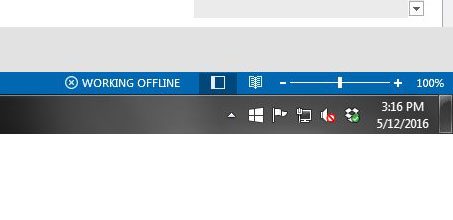Как установить GIF в качестве обоев Windows 11: пошаговое руководство
Установить GIF в качестве обоев в Windows 11 не так просто, как кажется, но это вполне осуществимо. Вам понадобится стороннее программное обеспечение, чтобы это сделать. За несколько шагов вы можете превратить свой статичный рабочий стол в анимированный шедевр, сделав работу на компьютере намного круче.
Как установить GIF в качестве обоев в Windows 11
Сначала мы расскажем вам, как установить GIF-файл в качестве обоев на Windows 11. В результате у вас будет живой, динамичный фон, который сделает ваш рабочий стол уникальным.
Шаг 1: Загрузите стороннее программное обеспечение
Чтобы сделать GIF-анимацию обоями, вам понадобится программное обеспечение вроде Wallpaper Engine или BioniX Wallpaper Changer.
Эти программы предназначены для работы с анимированными фонами и предлагают различные варианты настройки. Wallpaper Engine — платный вариант, но BioniX — бесплатный.
Программы для Windows, мобильные приложения, игры - ВСЁ БЕСПЛАТНО, в нашем закрытом телеграмм канале - Подписывайтесь:)
Шаг 2: Установка программного обеспечения
После загрузки запустите установочный файл и следуйте инструкциям на экране.
Процесс установки обычно прост. Просто обязательно прочтите положения и условия и следите за любыми дополнительными предложениями программного обеспечения, которые вы, возможно, захотите отменить.
Шаг 3: Откройте программное обеспечение.
После установки откройте программу, чтобы начать процесс установки GIF-обоев.
Большинство сторонних программ будут иметь интуитивно понятный пользовательский интерфейс. Найдите возможность добавить новые обои.
Шаг 4: Выберите GIF-файл
Найдите на своем компьютере нужный GIF-файл и выберите его.
Убедитесь, что файл GIF сохранен на вашем компьютере. Обычно программное обеспечение позволяет вам просматривать ваш файл. Как только вы найдете свой GIF, нажмите «Открыть» или «Выбрать».
Шаг 5: Примените GIF-файл в качестве обоев
Найдите в программном обеспечении опцию применения GIF-изображения в качестве обоев и щелкните по ней.
Этот шаг может немного отличаться в разных программах, но обычно его легко найти. Ищите кнопки с надписями «Применить», «Установить как обои» или что-то похожее.
После выполнения этих шагов ваш рабочий стол оживет с выбранным вами GIF-изображением, придавая ему свежий, динамичный вид.
Советы по установке GIF-изображений в качестве обоев в Windows 11
- Выберите правильное программное обеспечение: Не все программы для обоев одинаковы. Некоторые предлагают больше функций и лучшую производительность.
- Проверьте системные требования: Убедитесь, что ваш ПК может обрабатывать анимированные обои без замедления работы.
- Оптимизировать размер GIF: GIF-файлы меньшего размера, как правило, работают лучше и не потребляют системные ресурсы.
- Поэкспериментируйте с настройками: Многие программы предлагают возможности настройки. Поэкспериментируйте с ними, чтобы получить идеальный вид.
- Сделайте резервную копию ваших файлов: Всегда сохраняйте резервную копию своих GIF-файлов и других важных файлов на случай, если что-то пойдет не так.
Часто задаваемые вопросы
Можно ли установить GIF-файл в качестве обоев без стороннего программного обеспечения?
К сожалению, Windows 11 изначально не поддерживает GIF-обои. Вам понадобится стороннее программное обеспечение.
Замедляет ли использование GIF-обоев мой компьютер?
Может, в зависимости от характеристик вашей системы и используемого вами программного обеспечения. Убедитесь, что ваш ПК соответствует требованиям программного обеспечения.
Есть ли бесплатные варианты установки GIF-файла в качестве обоев?
Да, BioniX Wallpaper Changer — популярный бесплатный вариант.
Будут ли GIF-обои работать на нескольких мониторах?
Многие сторонние программы поддерживают несколько мониторов, но вам следует проверить функции программного обеспечения, чтобы убедиться в этом.
Безопасно ли использовать стороннее программное обеспечение для создания GIF-обоев?
В общем, да, если вы скачиваете из надежных источников. Всегда читайте отзывы и дважды проверяйте перед установкой.
Краткое содержание
- Загрузите стороннее программное обеспечение
- Установить программное обеспечение
- Откройте программное обеспечение
- Выберите свой GIF-файл
- Применить GIF-файл в качестве обоев
Заключение
И вот вам! Установка GIF в качестве обоев в Windows 11 — не такая уж сложная задача, но она требует немного дополнительной работы. Выполнив эти шаги, вы превратите свой обыденный рабочий стол в привлекательную анимированную страну чудес.
Независимо от того, выберете ли вы Wallpaper Engine, BioniX или другую программу, добавление GIF в качестве обоев может сделать ваш компьютер более индивидуальным и веселым. Так что вперед, попробуйте и придайте своему рабочему столу тот облик, которого он заслуживает. Если вам интересно больше советов по настройке для Windows 11, оставайтесь с нами для дальнейшего чтения!
Программы для Windows, мобильные приложения, игры - ВСЁ БЕСПЛАТНО, в нашем закрытом телеграмм канале - Подписывайтесь:)

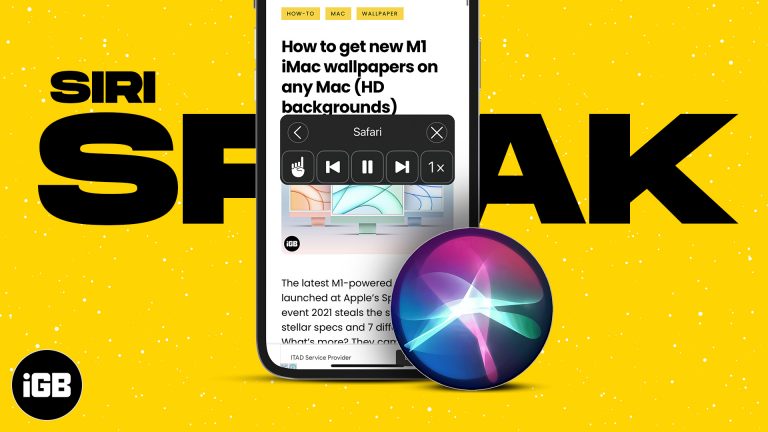

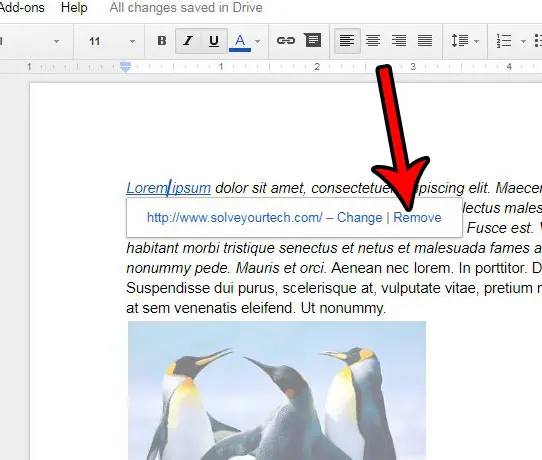

![Лучшие лазерные принтеры для Mac [2020 Updated]](https://autotak.ru/wp-content/uploads/2020/11/Best-Laser-Printers-for-Mac-768x432.jpg)